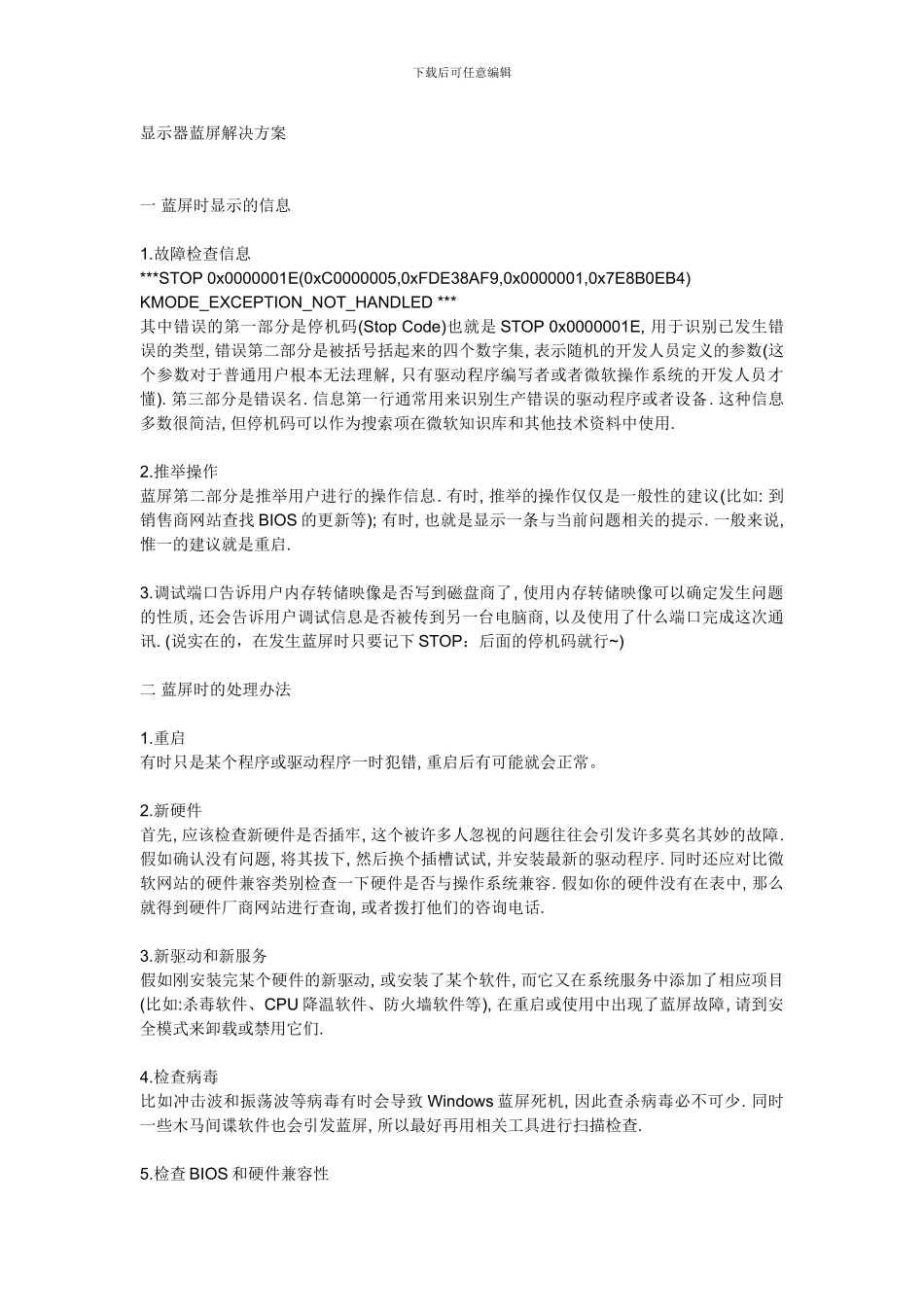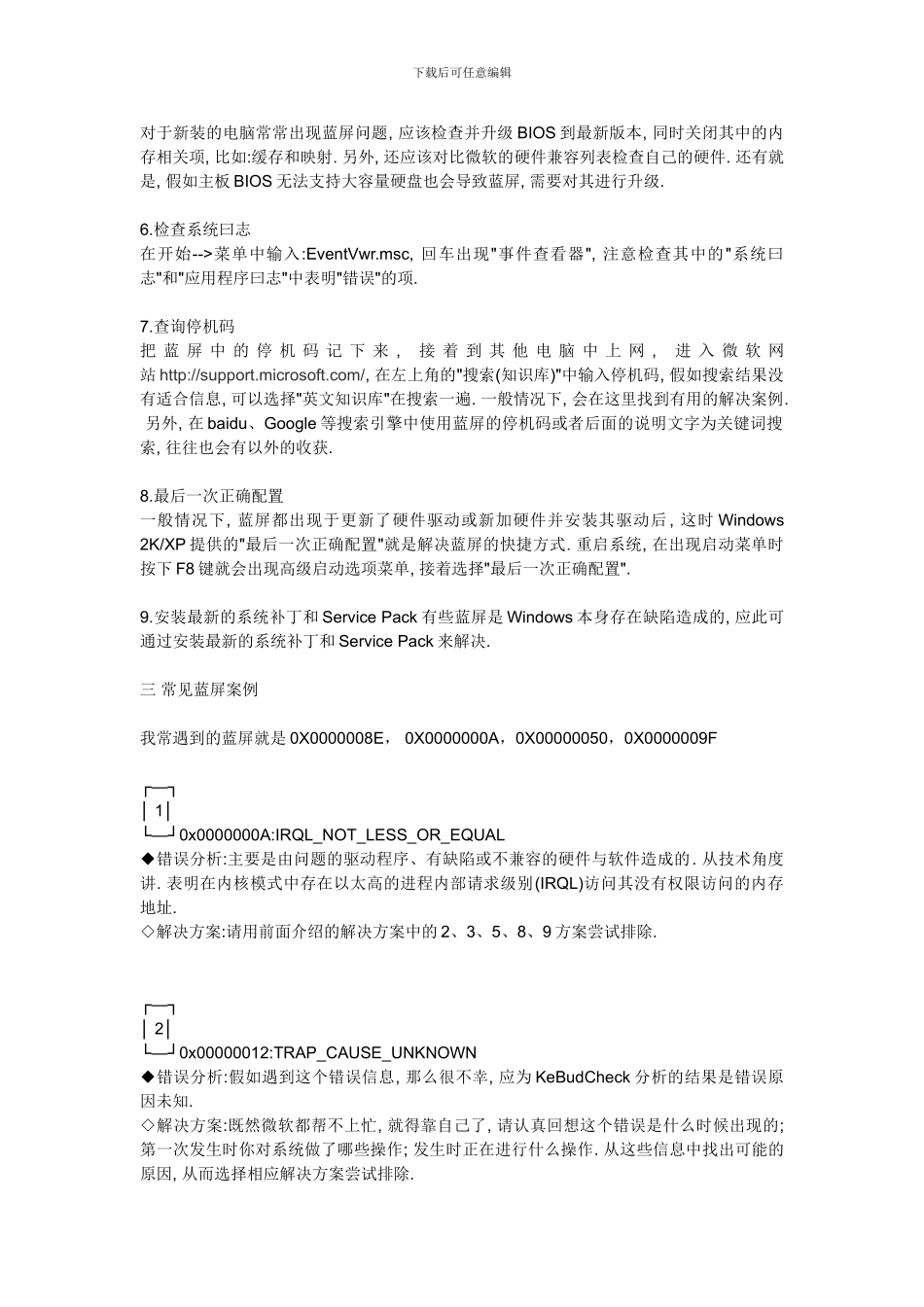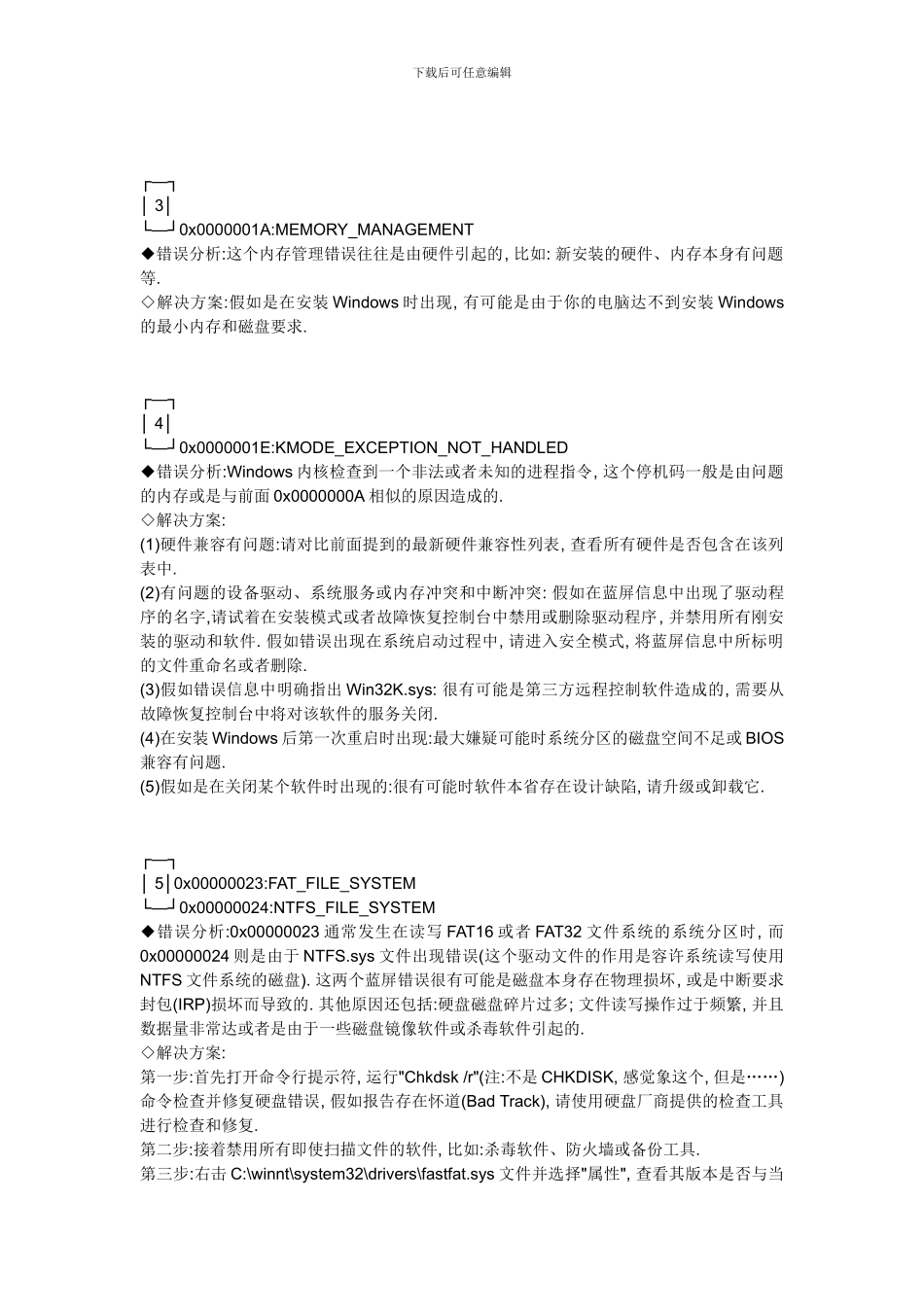下载后可任意编辑显示器蓝屏解决方案一 蓝屏时显示的信息 1.故障检查信息 ***STOP 0x0000001E(0xC0000005,0xFDE38AF9,0x0000001,0x7E8B0EB4) KMODE_EXCEPTION_NOT_HANDLED *** 其中错误的第一部分是停机码(Stop Code)也就是 STOP 0x0000001E, 用于识别已发生错误的类型, 错误第二部分是被括号括起来的四个数字集, 表示随机的开发人员定义的参数(这个参数对于普通用户根本无法理解, 只有驱动程序编写者或者微软操作系统的开发人员才懂). 第三部分是错误名. 信息第一行通常用来识别生产错误的驱动程序或者设备. 这种信息多数很简洁, 但停机码可以作为搜索项在微软知识库和其他技术资料中使用. 2.推举操作 蓝屏第二部分是推举用户进行的操作信息. 有时, 推举的操作仅仅是一般性的建议(比如: 到销售商网站查找 BIOS 的更新等); 有时, 也就是显示一条与当前问题相关的提示. 一般来说, 惟一的建议就是重启. 3.调试端口告诉用户内存转储映像是否写到磁盘商了, 使用内存转储映像可以确定发生问题的性质, 还会告诉用户调试信息是否被传到另一台电脑商, 以及使用了什么端口完成这次通讯. (说实在的,在发生蓝屏时只要记下 STOP:后面的停机码就行~) 二 蓝屏时的处理办法 1.重启 有时只是某个程序或驱动程序一时犯错, 重启后有可能就会正常。 2.新硬件 首先, 应该检查新硬件是否插牢, 这个被许多人忽视的问题往往会引发许多莫名其妙的故障. 假如确认没有问题, 将其拔下, 然后换个插槽试试, 并安装最新的驱动程序. 同时还应对比微软网站的硬件兼容类别检查一下硬件是否与操作系统兼容. 假如你的硬件没有在表中, 那么就得到硬件厂商网站进行查询, 或者拨打他们的咨询电话. 3.新驱动和新服务 假如刚安装完某个硬件的新驱动, 或安装了某个软件, 而它又在系统服务中添加了相应项目(比如:杀毒软件、CPU 降温软件、防火墙软件等), 在重启或使用中出现了蓝屏故障, 请到安全模式来卸载或禁用它们. 4.检查病毒 比如冲击波和振荡波等病毒有时会导致 Windows 蓝屏死机, 因此查杀病毒必不可少. 同时一些木马间谍软件也会引发蓝屏, 所以最好再用相关工具进行扫描检查. 5.检查 BIOS 和硬件兼容性 下载后可任意编辑对于新装的电脑常常出现蓝屏问题, 应该检查并升级 BIOS 到最新版本, 同时关闭其中的内存相关项, 比如:缓存和映射. 另外, 还应该对比微软的硬件兼容列表检查自己的硬件. 还有就是,...